Hur ansluter man hörlurar och högtalare samtidigt?

Om du ofta använder en persondator har du förmodligen stött på ett sådant problem som samtidig anslutning av både högtalare och hörlurar. Det uppstår när konstant eller variabel drift av båda enheterna behövs, och det finns inget sätt att byta dem varje gång. Låt oss ta en närmare titt på hur man löser detta problem.

Universellt sätt
Det är enkelt att ansluta båda enheterna samtidigt med en liten extra enhet, som kan köpas i vilken radio- och elektronikbutik som helst - splitter. Den ansluts till en 3,5 mm port på datorns systemenhet och har 2 identiska kontakter samtidigt. De kan ansluta de nödvändiga uppspelningsenheterna. Denna metod är mycket enkel och kräver inga ytterligare manipulationer med systeminställningar för att mata ut ljud till flera enheter samtidigt.
Det finns dock situationer när det är omöjligt att skaffa en sådan enhet, eller det finns helt enkelt ingen tid.


Då kommer de till undsättning alternativa anslutningsmetoder.
Anslutning utan splitter
Det finns ett antal olika sätt att ansluta flera enheter till din dator samtidigt, även om du inte har en splitter. Det är dock värt att notera att de flesta av dessa metoder fungerar garanterat endast på Realtek ljudkort, och ingen garanterar deras prestanda med andra inbyggda ljudkort.
Så det första att göra är anslut båda enheterna till datorn. På baksidan av systemenheten hittar du portarna för anslutning av ljudenheter. De är placerade alla tillsammans och har vanligtvis en standardfärg: rosa för mikrofonen, grönt för huvuduppspelningsenheten och blått för den sekundära. Anslut dina högtalare till den gröna porten och hörlurar till den blå porten.

Nu är det nödvändigt starta Realtek Sound Device Manager. Från Start-menyn, välj Kontrollpanelen och sedan Maskinvara och ljud. Alla ljudingångar som är tillgängliga på datorn kommer att visas till höger. Vanligtvis är den blå utgången inaktiv. För att aktivera det, högerklicka på ikonen och välj "Tilldela om kontakter". I fönstret som visas, markera rutan bredvid hörlurarna och klicka på "OK".
Nu återstår bara att starta om datorn för att ändringarna ska träda i kraft.
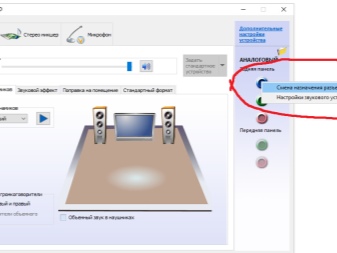
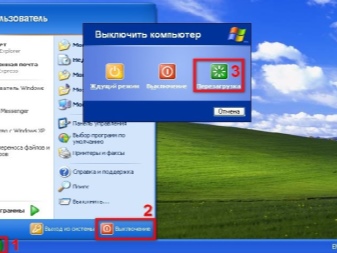
Om du använder 2 par hörlurar, eller om ditt moderkort inte har lämpliga kontakter, kommer den andra metoden att passa dig.
- Anslut först en enhet till motsvarande port på baksidan av systemenheten, och den andra är på frontpanelen.
- Hitta högtalarikonen i det nedre högra hörnet av skrivbordet och högerklicka på den.
- Välj "Uppspelningsenheter" från listan. Ett fönster öppnas med alla enheter som är kopplade till din dator. Vi är intresserade av fliken "Inspelare".
- Du har nu tillgång till alla inspelningsenheter som för närvarande är anslutna till PC:n. I valfritt ledigt utrymme, högerklicka, välj "Visa frånkopplade enheter" från listan.
- En inaktiv enhet som heter "Stereo Mixer" har lagts till i listan. Den är nu inaktiverad. För att aktivera det, klicka på det och välj lämpligt objekt.
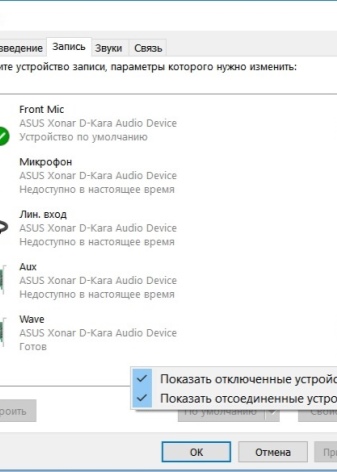
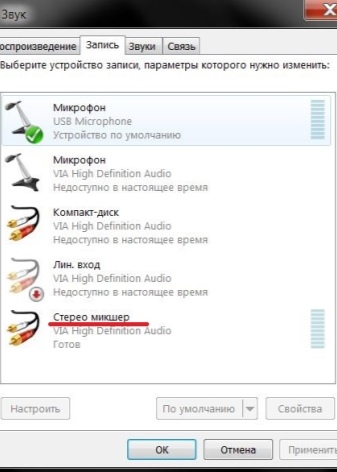
Hur ställer man in?
Efter att du har slagit på "Stereomixer" måste du konfigurera den.
- Högerklicka på enheten igen och välj Egenskaper. Av alla tillgängliga flikar är vi bara intresserade av en - "Lyssna".
- I den måste du sätta en bock bredvid objektet "Lyssna från den här enheten", och i listan nedan väljer du den enhet som du vill höra ljudet i (högtalare eller hörlurar).
Att starta om datorn efter att alla manipulationer är klara är valfritt, men det är önskvärt om ljudet inte syns i hörlurarna. Det är också värt att komma ihåg att denna metod, även om den fungerar utmärkt på de flesta datorer, är långt ifrån alla.
Den kan användas både för att ansluta trådbundna eller trådlösa hörlurar till en dator, och för parallelllyssning på högtalare och hörlurar.
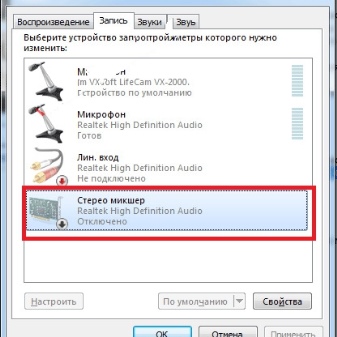
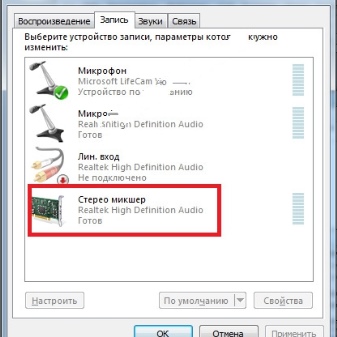
För ägare av bärbara datorer eller netbooks är tyvärr utbudet inte så stort. Därför att dessa enheter har bara en port för att ansluta ljudenheter; du kommer inte att kunna ansluta hörlurar och högtalare samtidigt. Men om du behöver ljudutmatning till enhetens högtalare och dessutom till hörlurar bör du tillgripa något av ovanstående alternativ. Att hantera en sådan anslutning är mycket lättare än det kan verka vid första anblicken, så även en oupplyst person kan lätt göra det.

För information om hur du ansluter hörlurar och högtalare samtidigt, se följande video.













Kommentaren skickades.